电脑开机点击图片指定密码怎么设置的?电脑开机图片手势密码设置方法
更新时间:2023-10-18 06:04:21作者:bianji
具体操作如下:

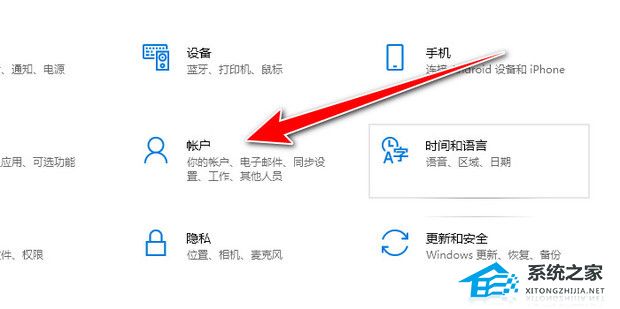
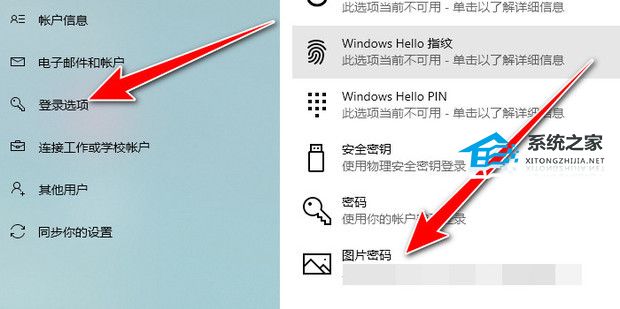
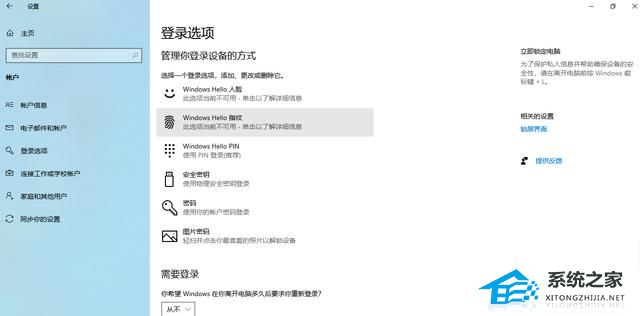


1、首先点击开始中的设置。

2、然后点击帐户。
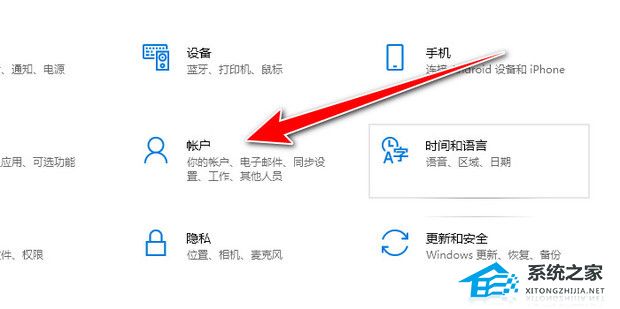
3、最后点击登录选项,选择图片密码即可。
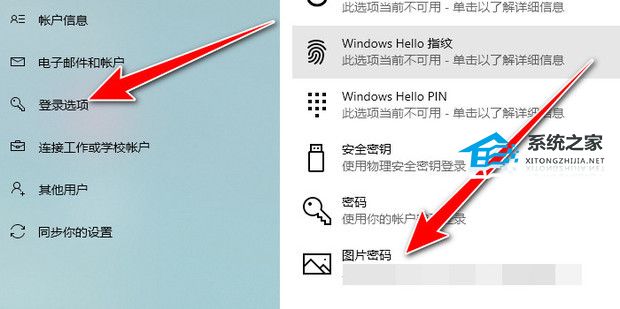
4、登录选项中点击图片密码,根据提示进行添加。
5、在设置图片密码前,要登录微软的账号,否则图片密码将无法点击使用。如果没有微软账户,可以注册一个。登录密码也要进行设置,因为只有设置了登录密码才能操作图片密码,否则将无法开启此设置。而且在设置时需要验证密码,确保是本人操作。
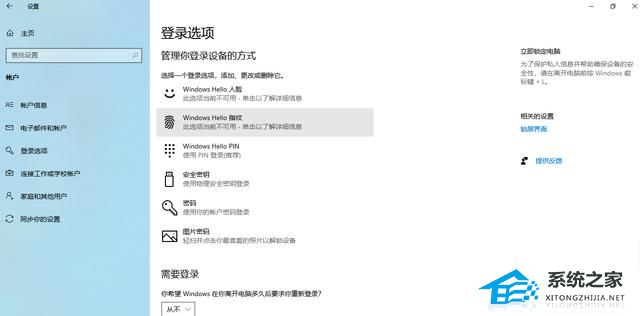
6、在设置图片密码时,选择一个自己喜欢的图片,并且图片要适合点选,不然很难记住,而且还不好玩。在添加图片后,会提示你依次点击图片三处位置,可以是画圆,可以是画直线,还可以点击位置。


7、设置好以后可以锁定屏幕试试吧!
- 上一篇: 雷蛇鼠标怎么调dpi?雷蛇鼠标调整dpi的方法
- 下一篇: 联想主板进bios设置u盘启动方法图文教学
电脑开机点击图片指定密码怎么设置的?电脑开机图片手势密码设置方法相关教程
- 电脑开机点击图片指定密码怎么设置的?电脑开机图片手势密码设置方法
- win10图片开机密码怎么设置|win10使用图片开机密码的方法
- 电脑怎么设置开机密码丨电脑设置开机密码图解
- 电脑怎么设置开机密码丨电脑设置开机密码图解
- 电脑怎么设置开机密码丨电脑设置开机密码图解
- 怎么设置电脑开机密码 设置电脑开机密码的方法步骤
- 怎么给电脑设置开机密码 给电脑设置开机密码的方法教程
- win10怎么给图片设置密码|win10设置图片密码的方法
- win10设置电脑开机密码怎么设置 win10电脑系统设置开机密码的步骤
- win10系统如何设置图片密码|win10设置图片密码的方法
- 5.6.3737 官方版
- 5.6.3737 官方版
- Win7安装声卡驱动还是没有声音怎么办 Win7声卡驱动怎么卸载重装
- Win7如何取消非活动时以透明状态显示语言栏 Win7取消透明状态方法
- Windows11怎么下载安装PowerToys Windows11安装PowerToys方法教程
- 如何用腾讯电脑管家进行指定位置杀毒图解

